如何将PDF导出到PowerPoint(PPT)
PowerPoint 可以轻松地跨平台使用来创建和查看演示文稿。它允许用户管理演示文稿的流程,甚至可以添加动画和画外音。但当我们需要将 PDF 导出到 PowerPoint时,问题就出现了。在本文中,我们将学习如何将 PDF 导出为 PPT,以便您可以随心所欲地查看文件。
方法1:如何将PDF导出到PowerPoint
Wondershare PDFelement – PDF 编辑器使将 PDF 文件导出为 PPT 的任务变得简单而简单。那么,让我们带您完成将 PDF 保存为 PPT 文件的三个简单步骤。
步骤 1. 打开 PDF
要打开 PDF,请从桌面屏幕启动万兴PDF专家。然后继续单击位于屏幕左下端的“打开文件”按钮。或者您也可以点击“文件”>“打开”来打开 PDF 文件。之后,您可以通过选择找到并选择要从 PC 打开的 PDF 文件。
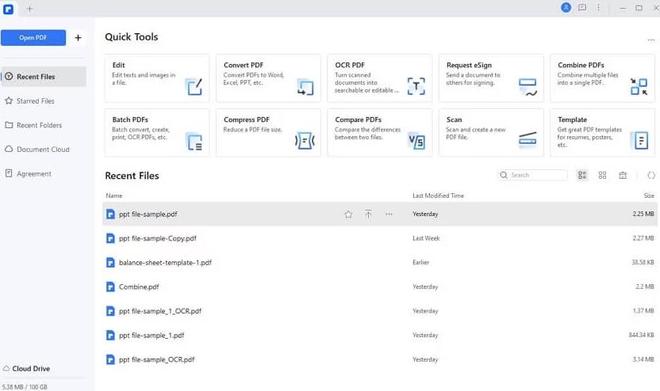
步骤2.将PDF导出为PPT
打开 PDF 文件后,您将在蓝丝带下看到各种选项。从下面的选项中选择“转换”,然后选择“转换为 PPT”。
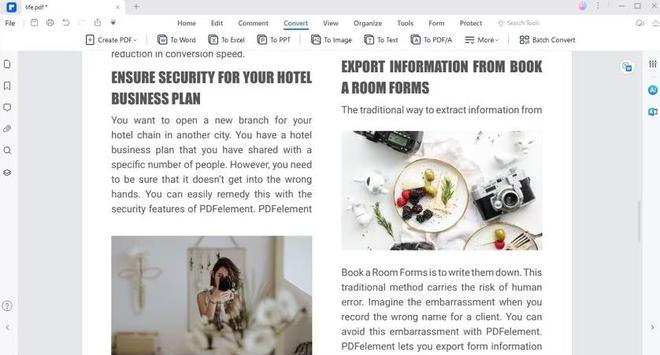
步骤 3. 将 PDF 保存为 PPT
下一步是选择要将 PDF 文件保存为 PowerPoint 文件的位置。为了方便起见,您可以选择桌面并单击“保存”按钮,或者将其保存到任何其他文件夹(如果您有专用文件夹)。
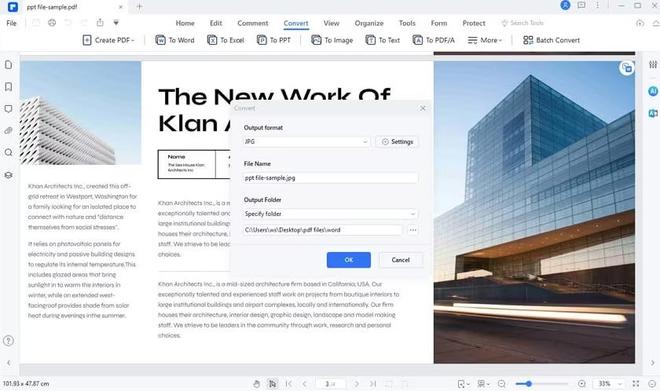
几秒钟后,将出现一个显示 PDF 文件转换为 PPT 的对话框,操作完成后您可以按“打开”按钮。现在,您的 PDF 已导出为格式良好的 PowerPoint 文件,可以在 Microsoft PowerPoint 上打开。
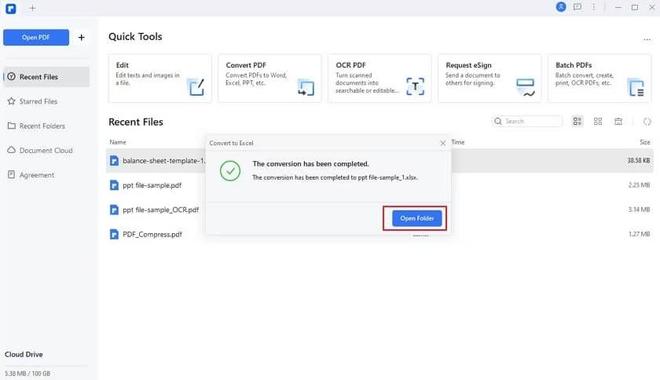
因此,通过这些快速步骤,您将能够使用万兴PDF专家立即将 PDF 另存为 PPT,但如果您发现此方法难以阅读,请选择其他方式。
方法2:如何将PDF导出到PowerPoint
第 1 步:转换 PDF
将 PDF 文件导出为 PPT 或 PPTX 的另一种简单方法是直接单击屏幕右上角的“转换 PDF”选项。
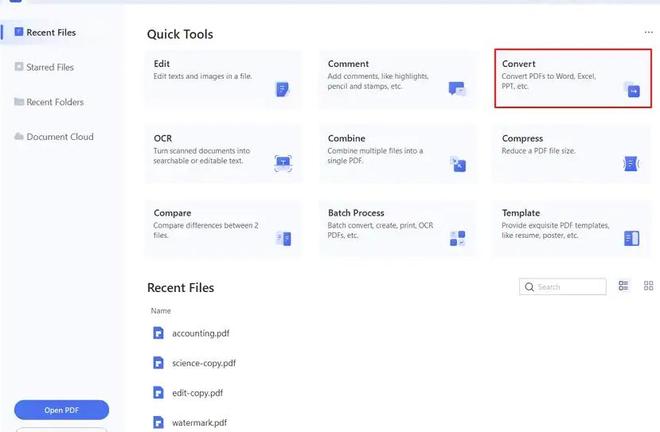
第 2 步:选择 PDF
下一步是从 PC 中选择要转换并另存为 PowerPoint 演示文稿的 PDF 文件。
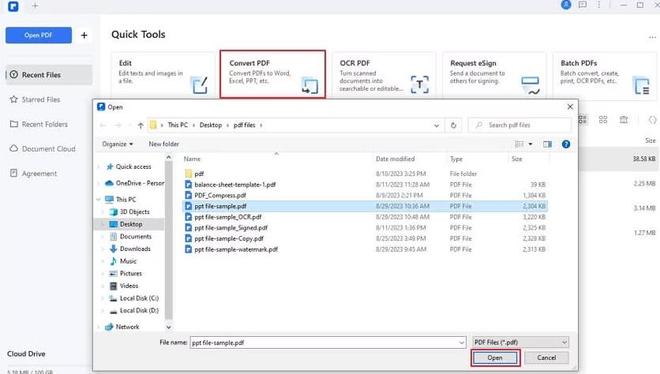
步骤 3:将 PDF 导出到 PowerPoint
选择要转换的 PDF 后,单击“保存类型”框。接下来,向下滚动以选择“PowerPoint (*.pptx)”或“PowerPoint (*.ppt)”选项,然后在选择合适的位置后按 。
通过这些替代步骤,您可以将 PDF 另存为 PPT。保存文件后,您可以浏览它,发现它已转换为完美的 PowerPoint,没有丢失字体或图像。
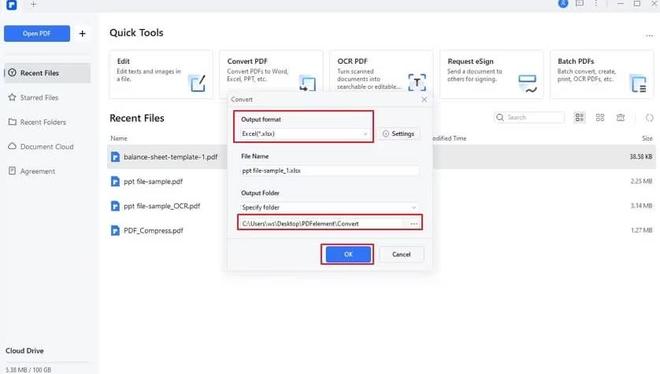
方法三:如何批量将PDF另存为PPT
这是使用万兴PDF专家将多个PDF文件一次导出到PowerPoint的另一种方法。这是节省时间的最佳选择。
步骤1.批量将PDF另存为PPT
启动万兴PDF专家,选择主窗口中出现的“批量PDF”选项。
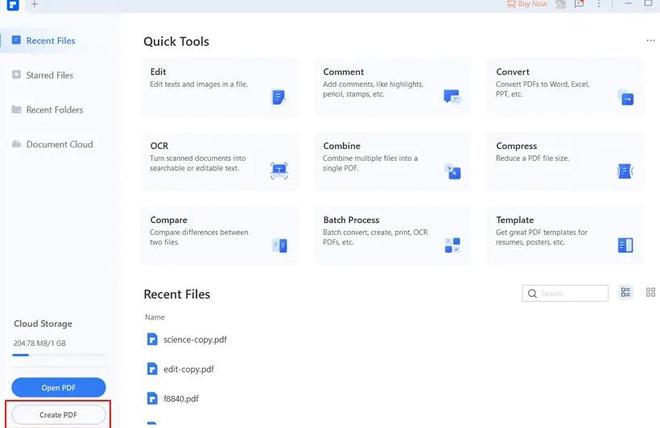
步骤 2. 添加文件
现在,选择第一个选项“转换”。继续,您可以通过单击“添加文件”选项来选择要转换为 PowerPoint 格式的所有 PDF 文件。“添加”选项允许您一次选择并转换多个文件。
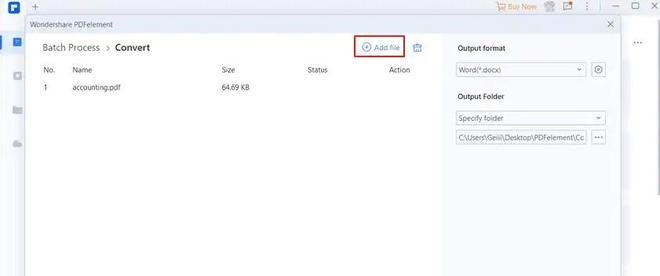
步骤 3. 选择输出格式
选择要转换的所有文件后,您可以继续选择“输出格式”。“输出格式”下拉菜单允许您为所选文件选择 PowerPoint 格式。您现在可以继续单击屏幕上的蓝色“应用”按钮来开始转换。接下来,选择您要保存转换后的文件的文件夹。
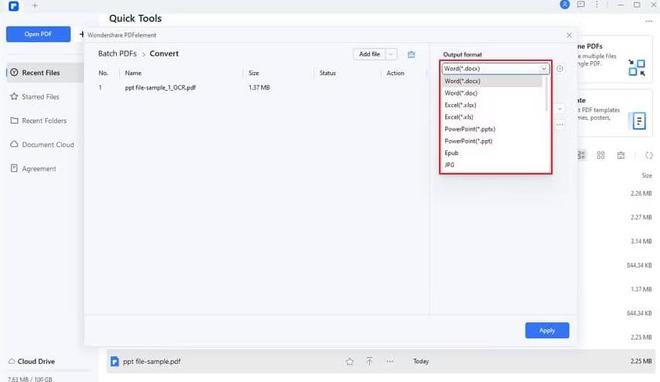
使用上述三种方法,您可以将任何 PDF 文件转换并另存为 PowerPoint。现在让我们快速浏览一下万兴PDF专家。它是一款出色的软件,旨在让用户创建、转换和编辑具有专业外观的 PDF 文件。
- 使用它,您可以轻松查看 PDF 格式的文件。
- 将 PDF 转换为 Word、PowerPoint、HTML 和其他格式。
- 它可以编辑(调整大小和形状)现有 PDF 文件中的元素以及具有密码保护的安全 PDF 文件。
- 该应用程序还具有批处理功能,允许您一次将多个 PDF 文件转换为任何所需的格式。
- 如果您有扫描的 PDF 文件,它可以帮助您将其转换为可编辑的文本。
- 密文功能可帮助您隐藏 PDF 文档中的机密信息或数据。
以上是 如何将PDF导出到PowerPoint(PPT) 的全部内容, 来源链接: www.tmjl8.com/smart/438094.html









